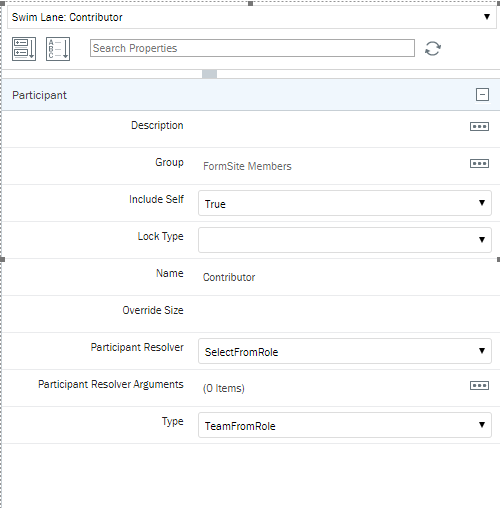Gilt für:
- Winshuttle Foundation 12.0 und höher
Sperren von Aufgaben
Innerhalb des Typs Team von Rolle (nur in Foundation 12.0 und höher) können Benutzer Aufgaben sperren, während sie mit ihnen Arbeiten, und sie entsperren (oder „freigeben), wenn sie ihre Arbeit abgeschlossen haben. Diese Funktion erlaubt es Benutzern, zu einer Aufgabe beizutragen, ohne die Möglichkeit die Arbeit anderer zu überschreiben. Benutzer, die eine gesperrte Aufgabe öffnen, erhalten eine Meldung, dass die Aufgabe momentan für die Bearbeitung gesperrt ist. Wenn ein Benutzer eine Aufgabe für einen längeren Zeitraum sperrt und die Aufgabe nicht abgeschlossen wurde, kann ein Administrator die Sperrung aufheben.
In vorherigen Versionen konnten mehrere Personen Kopien der Aufgabe gleichzeitig öffnen, wenn eine Aufgabe einer Gruppe zugewiesen war. Dabei konnten Benutzer gegebenenfalls die Beiträge anderer überschreiben.
Sperrungseinstellungen für eine einer Gruppe zugewiesenen Aufgabe
Sie können jedwede der folgenden Einstellungen für das Sperren von Aufgaben wählen:
-
Leerer Wert. In den Workflow Konfigurationsschlüsseln festgelegte Werte werden beachtet.
- Aus: Das Sperren von Zuweisungen ist in dieser Swimlane nicht aktiviert. Mit der Sperrfunktion in Verbindung stehende Konfigurationsschlüssel werden ignoriert.
-
Manuell: Das Sperren von Zuweisungen ist in dieser Swimlane aktiviert. Nachdem Benutzer das Formular geöffnet haben, besteht für Sie die Möglichkeit, die Aufgabe zu sperren. Die Aufgabe bleibt gesperrt, bis der Benutzer sie entsperrt. Mit dieser Sperrfunktion in Verbindung stehende Konfigurationsschlüssel werden ignoriert.
-
Automatisch: Das Sperren von Zuweisungen ist in dieser Swimlane aktiviert. Aufgaben werden automatisch gesperrt, wenn Benutzer Formulare öffnen. Ein Konfigurationsschlüssel „Sperrdauer“ erlaubt es Benutzern, ein Zeitfenster festzulegen, für das die Aufgabe gesperrt bleibt. Wenn der ursprüngliche Benutzer die Aufgabe nicht selbst abgeschlossen hat, wird sie nach Ablauf der vorgegebenen Zeitfensters entsperrt. Danach steht die Aufgabe anderen zur Verfügung, denen dieselbe Aufgabe zugewiesen wurde.
Sie können Ihre bevorzugte Einstellung unter Sperrtyp, wie unten stehend gezeigt, wählen.